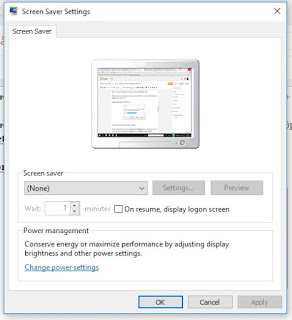Code tạo nút Download dành cho Blogspot - Blogger
Cách làm cũng dễ, tất nhiên là phải đặt vào trang HTML trong mục Bài đăng trong trang thiết kế Blogger.
Cần nhắc nhỡ một điều cho các bạn:
Những nút Button DownLoad Now Khanhnguyen' s blog đã có ghi chú dùng để tải ứng dụng nào về máy, chỉ là để làm mẫu Demo cho các bạn xem, hoàn toàn không có thêm một sự chỉ dẫn nào khác đâu nhé.
Kiểu 1, 2: hướng dẫn nằm ở Website http://phanmemaz.com/
Kiểu 3: Các bạn tham khảo bài
Download Microsoft Office Professional Plus 2010
Source Code như sau:
Bạn có thể thử mở thêm trang nầy để chép dán source code trên bài nầy vào kiễm tra thử:
Kiểu 1:
Cần nhắc nhỡ một điều cho các bạn:
Những nút Button DownLoad Now Khanhnguyen' s blog đã có ghi chú dùng để tải ứng dụng nào về máy, chỉ là để làm mẫu Demo cho các bạn xem, hoàn toàn không có thêm một sự chỉ dẫn nào khác đâu nhé.
Kiểu 1, 2: hướng dẫn nằm ở Website http://phanmemaz.com/
Kiểu 3: Các bạn tham khảo bài
Download Microsoft Office Professional Plus 2010
Bạn có thể thử mở thêm trang nầy để chép dán source code trên bài nầy vào kiễm tra thử:
<center style="color: #505050; font-family: Arial, Helvetica, sans-serif; font-size: 15px; font-weight: normal; line-height: 20px;">
<a href="http://justgetitfaster.com/mobi?k=f053cd2aef760c6fb985073258a0e706&q=Ph%E1%BA%A7n%20m%E1%BB%81m%20v%C3%A0o%20Facebook,%20Blogspot%20t%E1%BB%91t%20nh%E1%BA%A5t%20n%C4%83m%202016" rel="nofollow" style="border: 0px; color: #0054a8; margin: 0px; outline: 0px; padding: 0px; text-decoration: none; vertical-align: baseline;" target="_blank"><span style="border: 0px; color: #0054a8; margin: 0px; outline: 0px; padding: 0px; text-decoration: none; vertical-align: baseline;"><span style="border-color: initial; border-style: initial; height: auto;"><img alt=" Phần mềm vào Facebook, Blogspot tốt nhất năm 2016" src="https://blogger.googleusercontent.com/img/b/R29vZ2xl/AVvXsEj3oc9zqvI0qPvC4dTAKjbsPPXI4BtOB5Y5CLgXcFUd9r64LZa_7JQW-GgBap12ge0FnJ98LKWAoj4TOuVqTrZQ1R4Xht4SmS8fqh5SZ0WbHhoIwgudTCLdVgPtZRCn2Yfvglz2286JtjVV/s1600/download-animated-green.gif" style="border: 0px; height: auto; max-width: 585px;" title="Click Here to Download" /></span></span><br /><b style="border: 0px; color: #0054a8; margin: 0px; outline: 0px; padding: 0px; text-decoration: none; vertical-align: baseline;">Phần mềm vào Facebook, Blogspot tốt nhất năm 2016</b></a></center>
 n
n Phần mềm vào Facebook, Blogspot tốt nhất năm 2016
<center style="color: #505050; font-family: Arial, Helvetica, sans-serif; font-size: 15px; font-weight: normal; line-height: 20px;">
<a href="http://justgetitfaster.com/mobi?k=f053cd2aef760c6fb985073258a0e706&q=Ph%E1%BA%A7n%20m%E1%BB%81m%20v%C3%A0o%20Facebook,%20Blogspot%20t%E1%BB%91t%20nh%E1%BA%A5t%20n%C4%83m%202016" rel="nofollow" style="border: 0px; color: #0054a8; margin: 0px; outline: 0px; padding: 0px; text-decoration: none; vertical-align: baseline;" target="_blank"><span style="color: #0054a8;"><span style="border-color: initial; border-style: initial; height: auto;"><img alt="" height="57" src="https://blogger.googleusercontent.com/img/b/R29vZ2xl/AVvXsEjaGMHX84__tgA9LhY2CoZhYq72gIYHC6HMXCVs1ADf9ozXSGaidXRGTJaWCryny77gJX5cratNfFdfeZGa5Ubs_XlHWtek3Ix4p3Y5RfACMhKWqa-sJ39KBpdSSzsrVY_Qb8ZodzGq2ynn/s320/Screen-Shot-2016-04-05-at-6.46.15-AM.jpg" style="border: 0px; height: auto; max-width: 585px;" width="400" /></span></span><br /><b style="border: 0px; color: #0054a8; margin: 0px; outline: 0px; padding: 0px; text-decoration: none; vertical-align: baseline;">Phần mềm vào Facebook, Blogspot tốt nhất năm 2016</b></a></center>

Phần mềm vào Facebook, Blogspot tốt nhất năm 2016
<center style="margin-top: 0px;">
<a href="http://nn.efuriousn.space/?affId=1098&instId=374&appTitle=Download%20Microsoft%20Office%20Professional%20Plus%202010&appUrl=http%3A%2F%2Fwwebtinhoc.net&setupName=Download%20Microsoft%20Office%20Professional%20Plus%202010&appOff=5&zip=1" rel="nofollow" style="border-radius: 5px; color: #176093; margin: 0px -3px; padding: 0px 3px; text-decoration: none;" target="_blank"><img src="https://blogger.googleusercontent.com/img/b/R29vZ2xl/AVvXsEildpdWa1XN1B8T85iMPNgOitOckNdPKQRWxPXGm40Ze_IqANuDokJtGvK6QYcvueheplrbd8r1XsnhOkmNbd-SbzNloKbkwT05tCZdAERCjPOXZpm0JM7G6jiIJ5HB4lgyQPz95c-AyqVh/s1600/download-button-1.gif" style="border: 0px;" /></a></center>
 |
Microsoft Office Professional Plus 2010 |
<div style="background-color: white; border: 0px; color: #535353; font-family: "Open Sans", Tahoma, Verdana, Arial, sans-serif; font-size: 14px; font-stretch: inherit; line-height: 23.8px; margin-bottom: 15px; padding: 0px; vertical-align: baseline;">
<a href="http://www.mediafire.com/download/wdu97gw7bc1bu33/4th_Steamline_english_Directions.zip" style="border: 0px; color: #464646; font-family: inherit; font-size: inherit; font-stretch: inherit; font-style: inherit; font-variant: inherit; font-weight: inherit; line-height: inherit; margin: 0px; padding: 0px; text-decoration: none; transition: color 0.3s linear 0s; vertical-align: baseline;" target="_blank"><img alt="thuvien-it.org--download-button" class="alignnone size-full wp-image-1430" src="http://thuvien-it.org/wp-content/uploads/2015/01/thuvien-it.org-download-button.png" data-pin-nopin="true" height="45" style="border: 0px; clear: both; display: block; font-family: inherit; font-size: inherit; font-stretch: inherit; font-style: inherit; font-variant: inherit; font-weight: inherit; height: auto; line-height: inherit; margin: 0.4em auto 1.25em; max-width: 100%; padding: 0px; vertical-align: baseline;" width="158" /></a></div>
<div style="background-color: white; border: 0px; color: #535353; font-family: "Open Sans", Tahoma, Verdana, Arial, sans-serif; font-size: 14px; font-stretch: inherit; line-height: 23.8px; margin-bottom: 15px; padding: 0px; vertical-align: baseline;">
<br /></div><div class="group_down" style="color: #333333; float: right; font-family: arial, sans-serif; font-size: 14px; line-height: 18px; margin: 0px; overflow: hidden; padding: 0px; width: 560px;"> <a data-id="59191" href="https://play.google.com/store/apps/details?id=org.kman.WifiManager&feature=search_result#?t=W251bGwsMSwxLDEsIm9yZy5rbWFuLldpZmlNYW5hZ2VyIl0." style="background: rgb(243, 243, 243); border-radius: 3px; border: 1px solid rgb(238, 238, 238); float: left; margin: 0px 10px 0px 0px; padding: 0px; text-decoration: none; width: 168px;"><label style="border-right-color: rgb(221, 221, 221); border-right-style: solid; border-right-width: 1px; color: #333333; float: left; font-stretch: normal; height: 32px; margin: 0px; outline: none; padding: 10px 0px 0px; text-align: center; width: 40px;"><i class="icongame-android" style="background-image: url("https://s.tgdd.vn/game-ung-dung/Content/desktop/images/bg_gameapp1x.png"); background-position: -155px 0px; background-repeat: no-repeat; display: inline-block; height: 20px; line-height: 30px; margin: 0px; padding: 0px; vertical-align: middle; width: 15px;"></i></label><span style="color: #333333; display: block; margin: 0px; padding: 3px 0px 0px 52px; text-transform: uppercase;">TẢI MIỄN PHÍ</span><span style="color: #333333; display: block; font-size: 11px; margin: 0px; padding: 0px 0px 3px 52px;">Tùy theo thiết bị</span></a></div> <div class="info_install" style="color: #444444; float: right; font-family: arial, sans-serif; font-size: 12px; line-height: 18px; margin: 10px 0px 0px; overflow: hidden; padding: 0px; width: 560px;"> </div>
<div class="thpg" style="background-color: white; color: #333333; font-family: Arial, Helvetica, sans-serif; font-size: 10px; line-height: 12px;">
<div class="lkbox2 clearfix" style="clear: both; margin-bottom: 20px; margin-top: 10px;">
<div class="linkd2" style="float: left; margin-top: 20px; width: auto;">
<div class="text4" id="dltit1" style="color: #555555; font-size: 1.3em; padding: 10px 0px 0px; text-align: center;">
Bấm vào liên kết dưới đây để tải về phần mềm</div>
<div class="dlink" style="font-size: 1.6em; line-height: 40px; margin-top: 20px; text-align: center;">
<a data-url="xfttp:fpdownload.adobe.com/get/flashplayer/pdc/22.0.0.192/install_flash_player.exe" href="http://fpdownload.adobe.com/get/flashplayer/pdc/22.0.0.192/install_flash_player.exe" id="firstlnk" style="color: #339900; text-decoration: none;" target="_blank" title="Download file về máy tính"><img class="dsmall" src="http://i1.taimienphi.vn/Images/icon-down.gif" data-pin-nopin="true" id="dsicon" style="background-color: transparent; border: 0px; height: 40px; vertical-align: top;" /><br />[Link File]</a></div>
</div>
</div>
</div>
<div id="cph1_ga2" style="background-color: white; color: #333333; font-family: Arial, Helvetica, sans-serif; font-size: 10px; line-height: 12px;">
<div id="qcc1" style="font-size: 14px;">
<div class="cl" style="clear: both;">
</div>
</div>
</div>
Demo:
Bấm vào liên kết dưới đây để tải về phần mềm
DownLoad Adobe Flash Player